Obnovte nastavenia smerovača TP-Link
Smerovače TP-Link sa ukázali ako nízkonákladové a spoľahlivé zariadenia medzi používateľmi sieťových zariadení. Pri výrobe z továrne prechádzajú smerovače cez cyklus počiatočného firmvéru a predvolené nastavenia pre pohodlie budúcich vlastníkov. A ako môžem sám nastaviť nastavenia smerovača TP-Link na továrenské nastavenia?
obsah
Obnovte nastavenia smerovača TP-Link
V ideálnom prípade po rýchlom nastavení parametrov na začiatku prevádzky môže router pracovať nepretržite dlhé roky doma i v kancelárii. V živote však existujú situácie, kedy smerovač z rôznych dôvodov nesprávne funguje, napríklad v dôsledku neúspešnej aktualizácie firmvéru alebo nesprávnej konfigurácie konfigurácie zariadenia používateľom. V takýchto prípadoch je potrebné vrátiť sa k továrenským nastaveniam, čo je možné vykonať pomocou hardvérovej aj softvérovej časti smerovača.
Metóda 1: Tlačidlo na puzdre
Najjednoduchší, najrýchlejší a dostupnejší spôsob obnovenia konfigurácie smerovača TP-Link na továrensky nainštalovaný je použitie špeciálneho tlačidla na puzdre zariadenia. Nazýva sa to "Reset" a nachádza sa na zadnej strane smerovača. Toto tlačidlo musí byť stlačené dlhšie ako päť sekúnd a smerovač sa reštartuje s predvolenými nastaveniami. 
Metóda 2: Reset cez webové rozhranie
Môžete sa vrátiť do výrobného firmvéru pomocou webového rozhrania smerovača. Budete potrebovať ľubovoľný počítač alebo notebook pripojený k smerovaču pomocou kábla RJ-45 alebo bezdrôtovej siete.
- Otvorte ľubovoľný prehliadač av type adresy:
192.168.0.1alebo192.168.1.1a stlačte Enter . - Zobrazí sa okno autentizácie, zadajte aktuálne používateľské meno a heslo. Štandardne sú rovnaké:
admin. Stlačte tlačidlo "OK" alebo kláves Enter . - Po absolvovaní autorizácie sa dostaneme do konfigurácie smerovača. V ľavom stĺpci zvoľte položku "Systémové nástroje", tj prejdite na systémové nastavenia.
- V rozbaľovacej ponuke nájdete parameter "Factory Defaults" , na ktorom klikneme na ľavé tlačidlo myši.
- Na ďalšej karte kliknite na ikonu «Obnoviť» .
- Vo vyobrazenom malom okne potvrdzujeme túžbu obnoviť konfiguráciu smerovača na továrenskú konfiguráciu.
- Zariadenie hlási úspešné vrátenie pôvodných nastavení a zostáva len počkať, kým sa dokončí proces reštartu smerovača TP-Link. Hotovo!
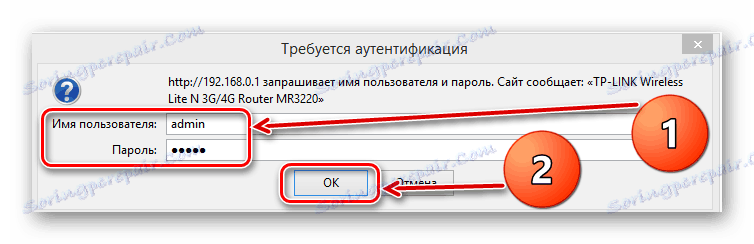

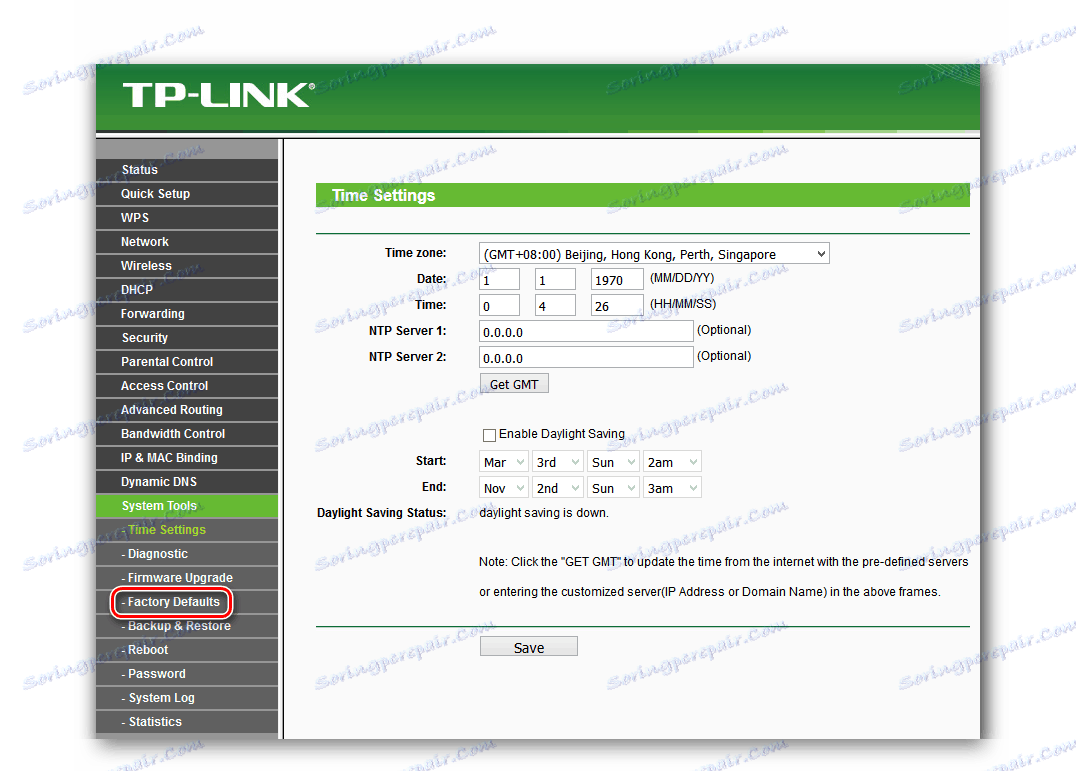
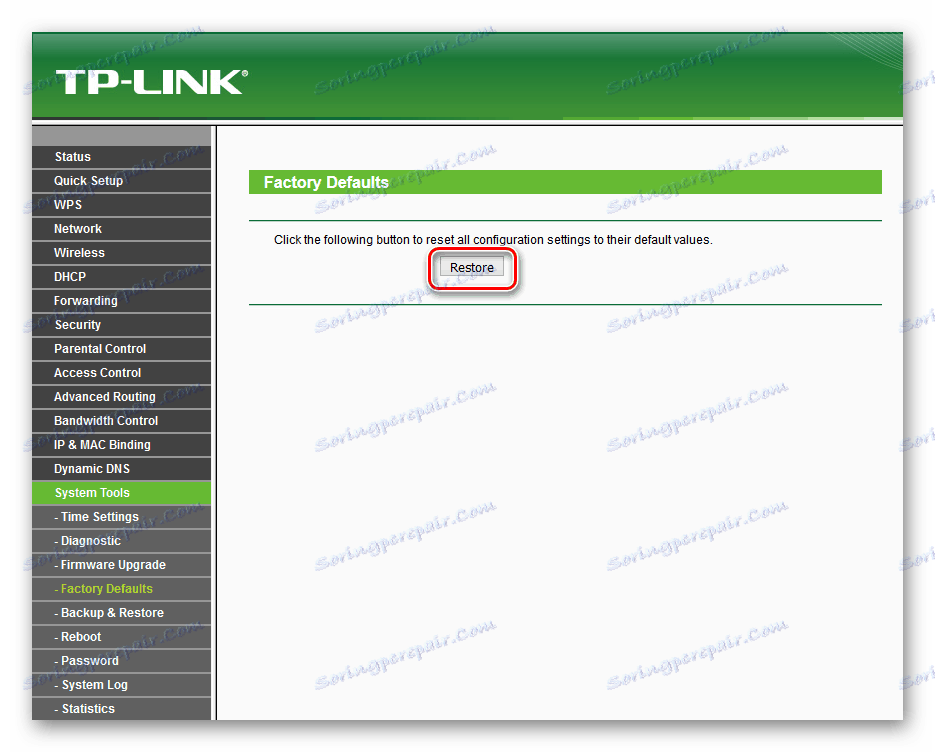
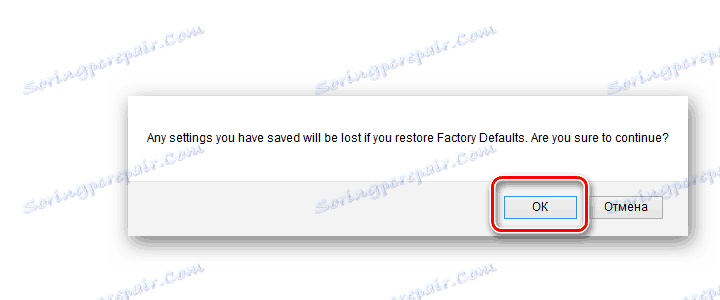
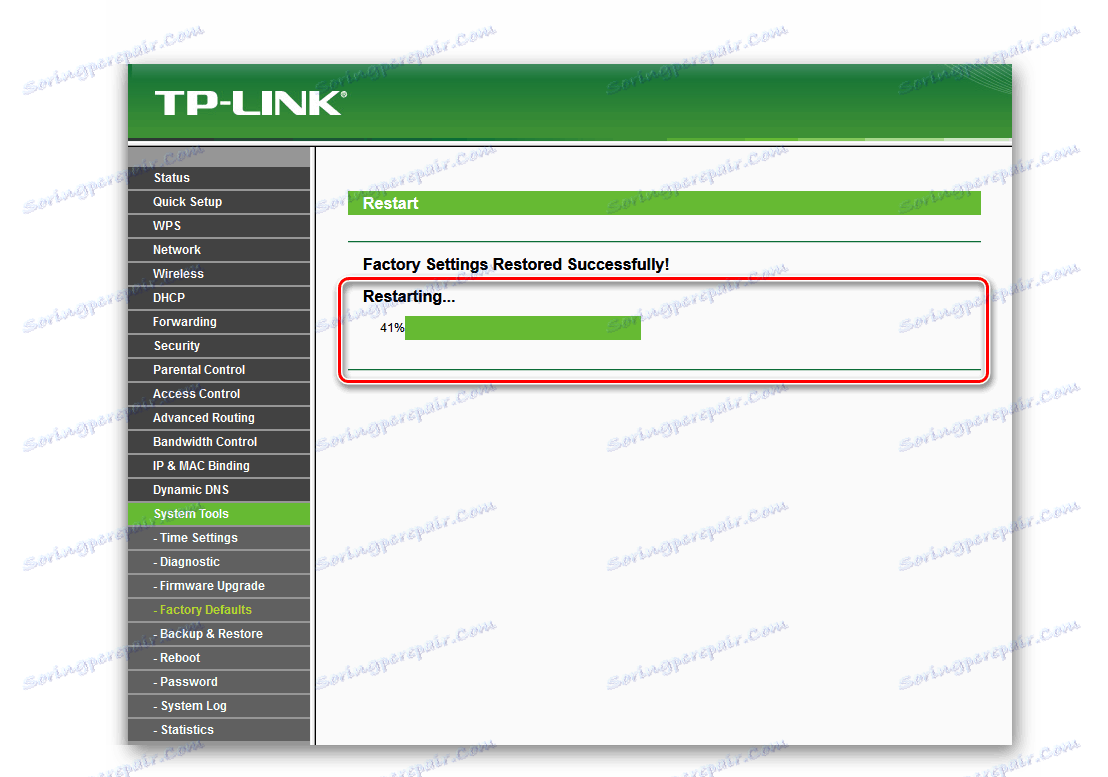
Takže, ako vidíte, resetovanie nastavení smerovača TP-Link na továrne nie je náročné a túto operáciu môžete vykonať v sieťovom zariadení kedykoľvek. Pristupujte k aktualizácii firmvéru a konfigurácii smerovača zodpovedne as náležitou pozornosťou, môžete sa vyhnúť mnohým zbytočným problémom.
Pozri tiež: TP-Link router reštartuje